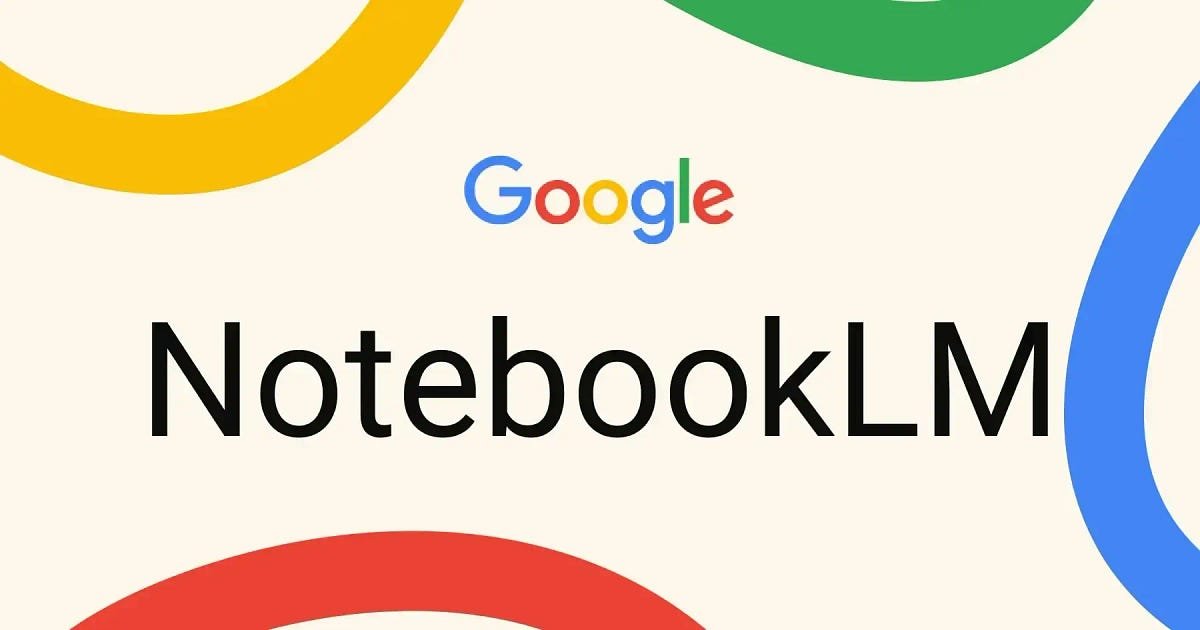NotebookLM von Google kann Ihre Notizen, Dokumente, Recherchen und Quellen sammeln und zusammenstellen, damit Sie alles besser verstehen.
Das Sammeln und Verwalten von Recherchen für Projekte aller Art kann eine gewaltige Aufgabe sein, da Sie versuchen müssen, die verschiedenen Arten von Informationen zu organisieren, die Sie sammeln. Ein Tool, das diesen Prozess vereinfachen soll, ist Googles NotebookLM. Mithilfe künstlicher Intelligenz sammelt NotebookLM die verschiedenen von Ihnen hinzugefügten Informationsquellen, fasst die wichtigsten Details zusammen und beantwortet sogar alle Ihre Fragen zu den gesammelten Recherchen.
NotebookLM ist über Googles experimentellen Labs-Dienst für jedermann verfügbar und fungiert als Notizenmacher, Mitarbeiter, Datensammler und Bibliothekar. Das Tool erstellt ein virtuelles Notizbuch für alle Texte, Dokumente und sonstigen Recherchen, die Sie verfassen oder sammeln. Sie können Ihrem Notizbuch sogar Google Docs, PDFs und Textdateien hinzufügen. Ziel ist es, Ihnen einfachen Zugriff auf alle Informationen zu ermöglichen, die Sie beim Schreiben Ihrer Arbeit, Ihrer Recherche oder der Entwicklung Ihres Projekts benötigen.
Anfang Juni 2024 hat Google NotebookLM mit einigen neuen Funktionen aufgepeppt . Neben Google Docs, PDFs und Textdateien können nun auch Google Slides und Website-URLs hochgeladen werden. Die Möglichkeit, URLs hinzuzufügen, ist besonders hilfreich, da NotebookLM auch Fragen zum Inhalt einer Webseite beantworten kann.
NotebookLM war zunächst nur in den USA erhältlich, ist jetzt aber in 200 Ländern und Gebieten weltweit verfügbar.
So verwenden Sie NotebookLM
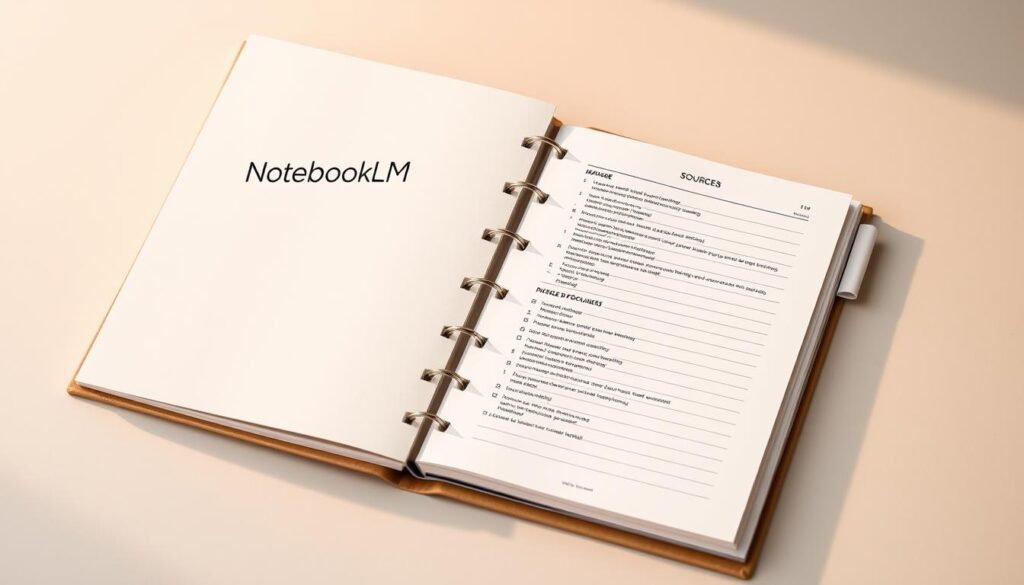
1. Navigieren Sie zur NotebookLM-Site
Öffnen Sie zunächst die NotebookLM-Website in Ihrem bevorzugten Browser. Sie können Google Chrome, Microsoft Edge, Firefox oder ein anderes Programm verwenden. Klicken Sie auf die Schaltfläche, um NotebookLM auszuprobieren, und melden Sie sich bei der entsprechenden Aufforderung in Ihrem Google-Konto an.
2. Willkommensseite anzeigen
Sehen Sie sich die Willkommensseite an, um zu erfahren, wie Sie ein Notizbuch erstellen und auf Beispielnotizbücher zugreifen.
3. Schauen Sie sich Beispiel-Notebooks an
Bevor Sie Ihr erstes Notizbuch erstellen, sehen Sie sich die Beispielnotizbücher an, um zu erfahren, wie sie aufgebaut sind. Klicken Sie unten auf die einzelnen Beispiele – Einführung in NotebookLM, Erfindung der Glühbirne, Mugifier-Dokumente und Westward Mushrooms.
Erfahren Sie, wie Notizen und Quellen gesammelt und organisiert werden und wie das Tool mögliche Fragen vorschlägt. Lesen Sie unbedingt die Einführung in NotebookLM, um zu erfahren, wie Sie das Tool effektiv nutzen können.
4. Starten Sie Ihr erstes Notizbuch
Kehren Sie nach dem Anzeigen der Beispielnotizbücher zum Startbildschirm zurück. Klicken Sie auf die Schaltfläche „Neues Notizbuch“. Ein kleines Popup-Fenster sollte erscheinen und Sie auffordern, Inhalte aus verschiedenen Quellen hochzuladen. Geben Sie Ihrem Notizbuch zunächst einen Namen und speichern Sie es. Schließen Sie das Quellfenster, klicken Sie in das Feld „Unbenanntes Notizbuch“ und geben Sie Ihrem Notizbuch einen aussagekräftigeren Namen, der seinem Zweck entspricht.
5. Fügen Sie Ihre erste Quelle hinzu
Als Nächstes können Sie Quellen hinzufügen, die Sie für Ihr Projekt oder Ihre Recherche verwenden möchten. Sie können eine Datei aus Google Drive, eine PDF-Datei, eine Textdatei oder eine URL von einer Website hinzufügen.
Versuchen wir es zunächst mit Google Drive. Klicken Sie oben links auf die Schaltfläche „Quelle hinzufügen“ und wählen Sie im Popup-Fenster „Drive“ aus.
6. Laden Sie eine Datei von Google Drive hoch
Navigieren Sie in Google Drive zu dem Ordner mit der hochzuladenden Datei und wählen Sie sie aus. Mit der neuesten Version von NotebookLM können Sie sowohl eine Google Slides-Datei als auch ein Google Docs-Dokument hinzufügen. Sie können auch mehrere Dateien auswählen. Klicken Sie anschließend auf „Einfügen“, um die Dateien hinzuzufügen.
7. Sehen Sie sich eine Zusammenfassung der importierten Dateien an
Nachdem Sie eine oder mehrere Dateien aus Google Drive ausgewählt haben, sollte NotebookLM die Informationen analysieren und eine Zusammenfassung und vorgeschlagene Fragen generieren.
8. Weitere Informationen anfordern
Sie können basierend auf den Quelldateien auch weitere Inhalte anfordern, z. B. FAQ, Studienführer, Inhaltsverzeichnis, Zeitleiste und Briefing-Dokument. Wenn Sie eines dieser Elemente auswählen, wird eine Notiz mit den entsprechenden Informationen erstellt. Um zum Hauptfenster mit der allgemeinen Zusammenfassung zurückzukehren, klicken Sie unten links auf die Option „Notizbuch-Handbuch“.
9. Laden Sie ein PDF hoch
Als Nächstes können Sie eine PDF-Datei hochladen und Ihrem Notizbuch hinzufügen. Klicken Sie auf die Schaltfläche „Quelle hinzufügen“, wählen Sie im Fenster „PDF“ aus und klicken Sie dann auf die Datei(en), die Sie hochladen möchten.
10. Fügen Sie eine Textdatei hinzu
Versuchen Sie als Nächstes, eine reine Textdatei hinzuzufügen. Klicken Sie erneut auf die Schaltfläche „Quelle hinzufügen“ und dann auf „Text“. Wählen Sie die Textdatei(en) aus, die Sie hinzufügen möchten.
11. Kopierten Text hinzufügen
Sie können auch kopierten Text hinzufügen – eine praktische Option, wenn Sie nicht die gesamte Datei benötigen. Öffnen Sie das Dokument oder eine andere Datei mit dem gewünschten Text. Markieren und kopieren Sie den gewünschten Text. Klicken Sie in Ihrem Notizbuch auf die Schaltfläche „Quelle hinzufügen“ und wählen Sie „Kopierter Text“. Fügen Sie den Text in das Fenster ein und klicken Sie anschließend auf „Einfügen“.
12. Fügen Sie eine Webseiten-URL hinzu
Mit der neuesten Version von NotebookLM können Sie die Adresse einer Webseite hinzufügen. Die Informationen dieser Seite werden automatisch in Ihr Notizbuch integriert. Öffnen Sie dazu die Seite, die Sie einbinden möchten, wählen Sie die Adresse aus und kopieren Sie sie. Kehren Sie zu Ihrem Notizbuch zurück, klicken Sie auf „Quelle hinzufügen“, wählen Sie „Webseiten-URL“, fügen Sie die Adresse der Seite ein und klicken Sie anschließend auf „Einfügen“.
13. Fügen Sie Ihrem Notizbuch Notizen hinzu
Sie können Ihrem Notizbuch jederzeit eine oder mehrere Notizen hinzufügen. Die Notizen können das Projekt oder die Forschung, die Sie durchführen, den Inhalt des Notizbuchs oder Fragen zu den von Ihnen gesammelten Quellen und Informationen beschreiben.
Um eine Notiz zu erstellen, klicken Sie oben auf die Schaltfläche „Notiz hinzufügen“, klicken Sie auf eine beliebige Stelle im Fenster „Neue Notiz“ und geben Sie dann Ihre Notiz ein. Wenn Sie fertig sind, klicken Sie auf eine beliebige Stelle außerhalb der Notiz, um sie zu speichern.
14. Wählen Sie eine Quelle aus, um eine Zusammenfassung zu erhalten
Sie können eine Zusammenfassung der Informationen aus jeder von Ihnen hinzugefügten Quelle abrufen. Klicken Sie einfach in der linken Seitenleiste auf die Quelle. NotebookLM erstellt dann automatisch eine Zusammenfassung. Schließen Sie das Übersichtsfenster, wenn Sie fertig sind.
15. Stellen Sie eine vorgeschlagene Frage
An dieser Stelle können Sie Fragen stellen, um bestimmte Details der Quelleninformationen zu konkretisieren. Die KI-Technologie von NotebookLM schlägt Ihnen basierend auf der Quellenanalyse Fragen vor. Stellen Sie sicher, dass Sie sich im Notebook-Handbuch befinden. Klicken Sie auf eine der vorgeschlagenen Fragen, um eine Antwort zu generieren. Anschließend können Sie weitere Fragen auswählen.
Mehr lesen: Warum Sie für Ihre CPAP-Maschine ein Solarpanel mit Speicher nutzen sollten
16. Stellen Sie Ihre eigenen Fragen
Anschließend können Sie Ihre eigenen Fragen stellen. Klicken Sie dazu in das Feld „Mit der Eingabe beginnen“. Geben Sie Ihre Frage oder Anfrage ein und senden Sie sie ab. NotebookLM sollte Ihnen dann eine Antwort geben.
17. Teilen Sie Ihr Notizbuch
Abschließend können Sie das Notizbuch mit anderen teilen. Klicken Sie oben rechts auf das Teilen-Symbol und geben Sie den Namen oder die Gmail-Adresse des Empfängers ein. Klicken Sie auf das Dropdown-Feld neben dem Namen der Person und legen Sie fest, ob die Person das Notizbuch bearbeiten oder nur anzeigen darf. Klicken Sie anschließend auf Senden, um den Link zu Ihrem Notizbuch zu senden.